前言
Vite 和 Webpack 都是现代化的前端构建工具,它们可以帮助开发者优化前端项目的构建和性能。虽然它们的目标是相似的,但它们在设计和实现方面有许多不同之处。webpack可以看我的上一篇文章
一、准备工作安装工具
这里我们简单介绍一下文章中使用到的工具,使用这些工具可以提高我们开发效率。
当然了只有nodejs 是必须要安装的,nvm 、Vite 、NRM 这些都不是必须的,
如果已经有了node npm 忽略以上,没有则看卸载node,nvm的详细使用方法-CSDN博客
二、创建Vue3项目
兼容注意:Vite需要Node.js的版本14.18+,16+
然而,有些模板需要依赖更高的 Node 版本才能正常运行,当你的包管理器发出警告时,请注意升级你的 Node 版本。
1-使用 NPM
npm create vite@latest
使用 Yarn:
yarn create vite@latest使用 PNPM:
pnpm create vite@latest2-输入vue项目名称,我们这里就叫vite-project,默认就是这个
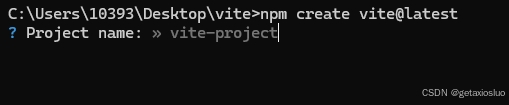
3-选择使用哪种框架,这里我们当然是选择Vue 了(Vite 不仅仅支持Vue 框架,还支持React、Vanilla、Lit 等前端主流框架)
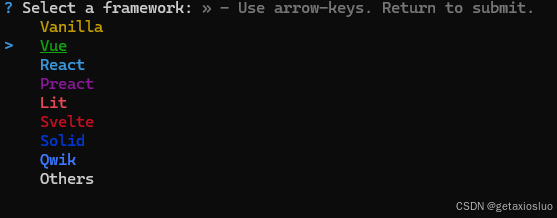
4-选择Javascript 和TypeScript(Vue3 已经全面拥抱TypeScript,所以这里我们就选TypeScript)
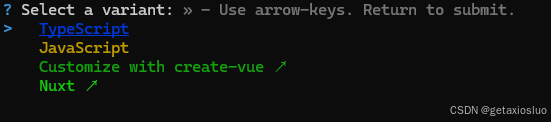
5-到此我们就创建完成了,是不是很简单了
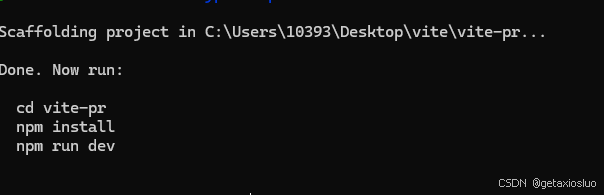
6-启动Vue 项目
// 启动项目
npm run dev
当控制台看到如下所示,说明启动成功了
注意点:
我们如果之前都是用vue2写之前开发项目时候,我们这里突然转换用vue3开发,在使用Vscode的代码工具时候,vue3需要禁用了以前的vue2,为了兼容代码规范,代码高亮显示的一款插件安装插件Vetur不然代码会提示报错报红。再建议安装Prettier - Code formatter插件【该插件主要用于格式化代码】,为了高效快捷开发,再提供一款插件方便寻找路径和提示Path-intellisens
三、项目结构和特殊页面介绍
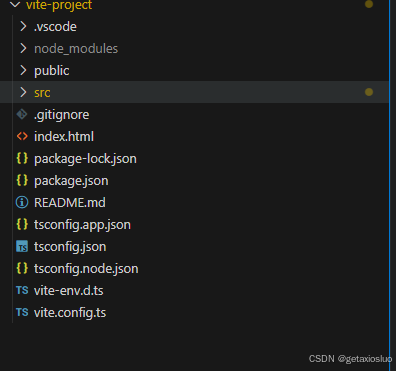
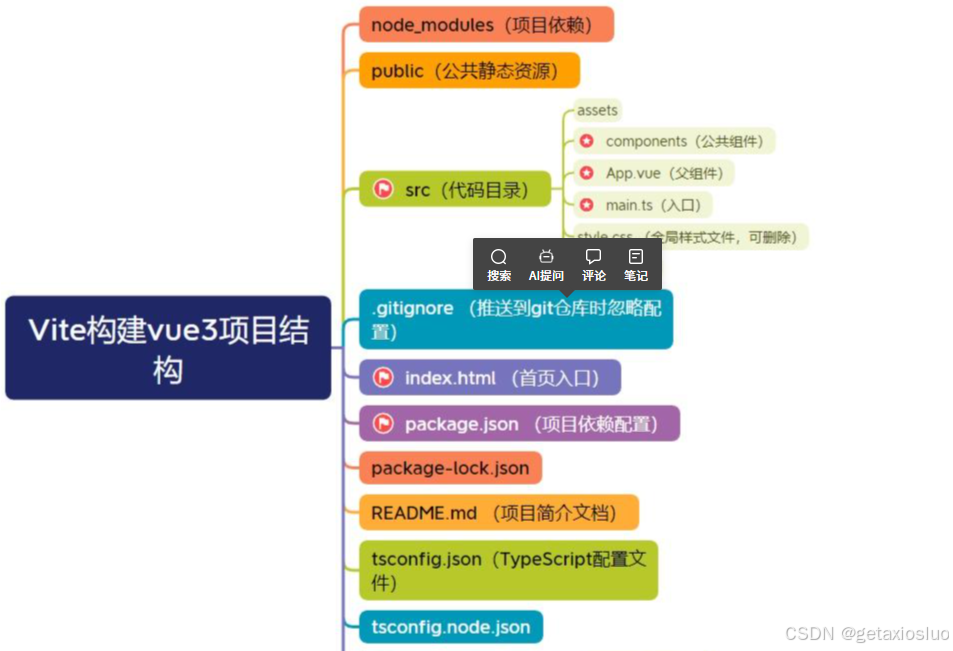
2- 特殊页面介绍
(1)index.html
首页文件的初始代码如下:
<!doctype html>
<html lang="en"><head><meta charset="UTF-8" /><link rel="icon" type="image/svg+xml" href="/vite.svg" /><meta name="viewport" content="width=device-width, initial-scale=1.0" /><title>Vite + Vue + TS</title></head><body><div id="app"></div><script type="module" src="/src/main.ts"></script></body>
</html>看似这个是普通的html文件,让它与众不同的是
加了id=“app”
整个项目只有这一个 html 文件,所以 这是一个 单页面应用,当我们打开这个应用,表面上可以有很多页面,实际上它们都只不过在一个 div 中
(2) App.vue
该文件称为“父组件”,所有组件都是这个组件的儿子组件
.vue 文件是vue 中自定义的文件类型,我们把它看作成html即可,可以在里面写标签元素、css样式、js/ts代码
我们来看看其初始化的代码
<script setup lang="ts">
import HelloWorld from './components/HelloWorld.vue'
</script><template><div><a href="https://vitejs.dev" target="_blank"><img src="/vite.svg" class="logo" alt="Vite logo" /></a><a href="https://vuejs.org/" target="_blank"><img src="./assets/vue.svg" class="logo vue" alt="Vue logo" /></a></div><HelloWorld msg="Vite + Vue" />
</template><style scoped>
.logo {height: 6em;padding: 1.5em;will-change: filter;transition: filter 300ms;
}
.logo:hover {filter: drop-shadow(0 0 2em #646cffaa);
}
.logo.vue:hover {filter: drop-shadow(0 0 2em #42b883aa);
}
</style>(3)main.ts
main.ts 通常是应用程序的入口文件, App.vue就是通过这个文件和 index.html 里的
产生联系的
import { createApp } from 'vue'
import './style.css'
import App from './App.vue'createApp(App).mount('#app')- import { createApp } from ‘vue’ 导入了 Vue 的 createApp 函数,用于创建一个 Vue 应用实例。
- import ‘./style.css’ 导入了一个 CSS 文件,这里可以忽略
- import App from ‘./App.vue’ 导入了根组件 App ,而App又包含了所有子组件
- createApp(App).mount(‘#app’) 创建了一个 Vue 应用实例,并将根组件 App 挂载到具有 id 为 app 的 DOM 元素上。
(4)package.json 文件
package.json 主要是项目依赖配置。
{"name": "vite-project", //指定项目的名称为 “vite-project”"private": true,"version": "0.0.0", //指定项目的版本号,这是一个初始版本号"type": "module","scripts": { //定义了一些脚本命令,用于开发、构建和预览项目"dev": "vite", //启动开发服务器,用于在开发环境下运行项目。 我们前面通过npm run dev就是这里"build": "vue-tsc && vite build",//我们使用TypeScript ,需要将 TypeScript 代码编译为js"preview": "vite preview"},"dependencies": { //列出了项目的生产环境依赖项。"vue": "^3.3.11"},"devDependencies": { //列出了项目的开发环境依赖项。"@vitejs/plugin-vue": "^4.5.2","typescript": "^5.2.2","vite": "^5.0.8","vue-tsc": "^1.8.25"}
}四、项目出现报红,但可以运行,如何解决
1.创建vite-env.d.ts
declare module "*.vue" {import { DefineComponent } from "vue"const component: DefineComponent<{}, {}, any>export default component
}2. 删除Vetur插件,安装更适合的Volar
五、安装路由以及配置文件
1-安装Typescript依赖
npm install @types/node --save-dev
2-修改vite.config.ts配置文件代码
import { defineConfig } from 'vite'
import vue from '@vitejs/plugin-vue'
import { resolve } from 'path'export default defineConfig({plugins: [vue()],//解决“vite use `--host` to expose”base: './', //不加打包后白屏server: { host: '0.0.0.0', // port: 8080, open: true},resolve:{ //别名配置,引用src路径下的东西可以通过@如:import Layout from '@/layout/index.vue'alias:[ {find:'@',replacement:resolve(__dirname,'src') }]}
})3-安装路由
npm install vue-router@4
在src目录下新建router文件夹,在router里创建index.ts文件
import { createRouter, createWebHistory, RouteRecordRaw } from 'vue-router'
import Layout from '../components/HelloWorld.vue'const routes: Array<RouteRecordRaw> = [{//路由初始指向path: '/',name: 'HelloWorld',component:()=>import('../components/HelloWorld.vue'),}
]const router = createRouter({history: createWebHistory(),routes
})export default router4- main.ts中导入挂载路由
import { createApp } from 'vue'
import './style.css'
import App from './App.vue'
import router from './router'const app = createApp(App);
app.use(router).mount('#app')5- 修改App.vue管理路由
<script setup lang="ts">
</script>
<template><router-view></router-view>
</template><style></style>6- 修改HelloWorld组件
<template><h1>HelloWorld</h1>
</template><script setup lang="ts">
</script><style scoped>
.read-the-docs {color: #888;
}
</style>HelloWorld
五、安装less/scss
由于是使用vite,它提供了对
.scss,.sass,.less,.styl和.stylus文件的内置支持,但必须安装相应的预处理器依赖;
npm add -D less npm add -D sass
安装后可以直接使用less了 ,当然,也可以使用scss,一般只下一个就够了,我比较推荐scss
使用CSS 嵌套可能会有嵌套报错,这时可以按下面的方法解决
第一步下载
npm i postcss-nesting第二步在vite.config.ts
import postcssNesting from 'postcss-nesting' //引入进来
export default defineConfig({css: {postcss: {plugins: [postcssNesting],},},......
});六、自动导入
这个是我非常非常非常推荐的两个插件,不过用过element、naiveui等的人一般也会知道,尤大推荐
npm install -D unplugin-vue-components unplugin-auto-importimport { defineConfig } from 'vite'
import vue from '@vitejs/plugin-vue'
import { resolve } from "path";
// 自动导入vue中hook reactive ref等
import AutoImport from "unplugin-auto-import/vite"
//自动导入ui-组件 比如说ant-design-vue element-plus等
import Components from 'unplugin-vue-components/vite';// https://vitejs.dev/config/
export default defineConfig({plugins: [vue(),AutoImport({//安装两行后你会发现在组件中不用再导入ref,reactive等imports: ['vue', 'vue-router'],//存放的位置dts: "src/auto-import.d.ts",}),Components({// 引入组件的,包括自定义组件// 存放的位置dts: "src/components.d.ts",}),],})七、安装pinia
因为是vue3+ts,安装pinia更好点,vuex拥抱ts没有pinia好,定义一个 Store | Pinia 中文文档
npm install pinia /** @Author: hukai huzhengen@gmail.com* @Date: 2024-09-18 11:23:48* @LastEditors: hukai huzhengen@gmail.com* @LastEditTime: 2024-09-18 14:43:47* @FilePath: \vite\vite-project\src\main.ts* @Description: 这是默认设置,请设置`customMade`, 打开koroFileHeader查看配置 进行设置: https://github.com/OBKoro1/koro1FileHeader/wiki/%E9%85%8D%E7%BD%AE*/
import { createApp } from 'vue'
import './style.css'
import App from './App.vue'
import router from './router'
import { createPinia } from 'pinia'
const pinia = createPinia()const app = createApp(App);
app.use(pinia)
app.use(router).mount('#app')在src下创建一个 store 文件夹,再创建一个 home.ts 文件
其它名也可以,因为pinia它有一个根文件,会把 defineStore 第一个参数当id值,相当于vuex中的 module 自动引入,也会在Vue.js devtools 插件中以第一个参数名展示(下面展示)
注意:defineStore第一个参数很重要,而且是唯一值。它的命名在devtools 插件能方便找到这个文件的数据,方便调试
/** @Author: hukai huzhengen@gmail.com* @Date: 2024-09-18 14:48:26* @LastEditors: hukai huzhengen@gmail.com* @LastEditTime: 2024-09-18 14:48:57* @FilePath: \vite\vite-project\src\store\index.ts* @Description: 这是默认设置,请设置`customMade`, 打开koroFileHeader查看配置 进行设置: https://github.com/OBKoro1/koro1FileHeader/wiki/%E9%85%8D%E7%BD%AE*/
import { defineStore } from 'pinia'
// useMain 可以是 useUser、useCart 之类的名字
// defineStore('main',{..}) 在devtools 就使用 main 这个名
export const useMain = defineStore('main', {// 相当于datastate: () => {return {// 所有这些属性都将自动推断其类型,如果推断失败可以试下 as xxxcounter: 0,name: 'Eduardo',}},// 相当于计算属性getters: {doubleCount: (state) => {return state.counter * 2},},// 相当于vuex的 mutation + action,可以同时写同步和异步的代码actions: {increment() {this.counter++},randomizeCounter() {setTimeout(() => {this.counter = Math.round(100 * Math.random())}, 0);},// 如果是异步async fnName() {// await}},
})在要使用pinia的组件
以下使用只是用的比较常用的方法,还有其它方法请查看官网 定义一个 Store | Pinia 中文文档
<!--* @Author: hukai huzhengen@gmail.com* @Date: 2024-09-18 14:44:55* @LastEditors: hukai huzhengen@gmail.com* @LastEditTime: 2024-09-18 15:52:05* @FilePath: \vite\vite-project\src\components\Aouts.vue* @Description: 这是默认设置,请设置`customMade`, 打开koroFileHeader查看配置 进行设置: https://github.com/OBKoro1/koro1FileHeader/wiki/%E9%85%8D%E7%BD%AE
-->
<template><div>counter:{{counter}}</div><div>doubleCount:{{doubleCount}}</div><a-button @click="main.randomizeCounter()">counter(round)</a-button><a-button type="primary" @click="main.increment()">counter++</a-button><div>{{name}}</div><a-button @click="amend()">修改</a-button>
</template>
<script setup lang='ts'>//引入想要的pinia文件 {} 里面就是对应导出的名字
import { useMain } from '../store/home.ts'
import { storeToRefs } from 'pinia';const main = useMain()
// 解构main里面的state和getters的数据,
// 使用storeToRefs解构才有响应式,响应式可以直接修改数据,不过这我只用来渲染
let { counter,name ,doubleCount } = storeToRefs(main)//(常用方法三种)
//常用方法一: 使用数据
console.log( counter );
//使用方法(方法可以直接解构,不需要使用storeToRefs)
main.increment()
const T = ref(1)console.log( T )// 常用方法二:修改数据
// counter = 9999//常用方法三:
//进阶使用$patch,多个修改
const amend=()=>{main.$patch((state) => {state.counter += 10;state.name = '张三'})
}</script>Vue.js devtools 环境下通过 defineStore 第一个参数当id值找到对应的仓库
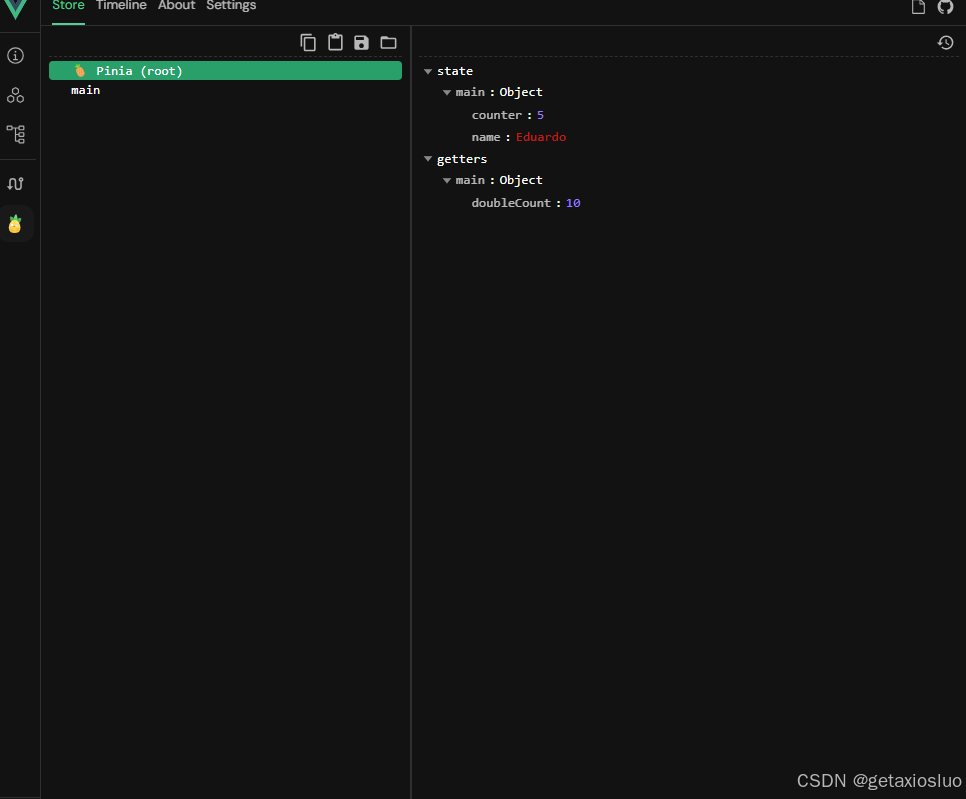
vue-devtools插件
如果你没有vue-devtools,就去谷歌扩展应用
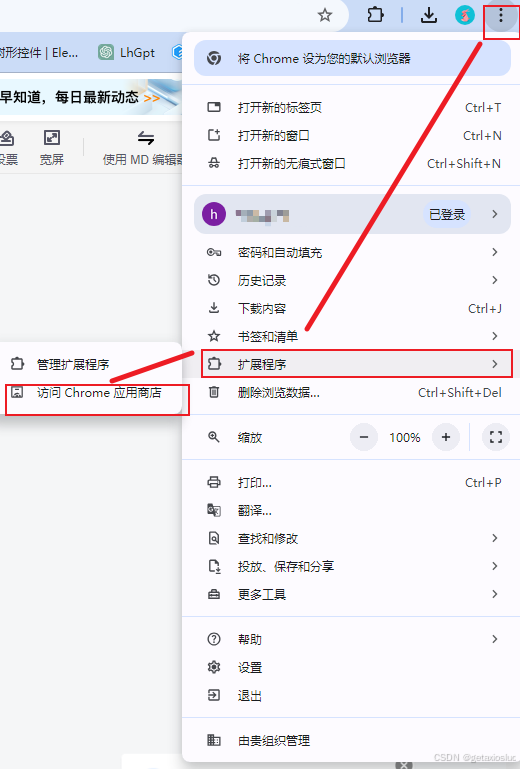
然后搜索,直接安装就可以了,从控制台中打开
数据持久化插件
如果你想要数据持久化可以试下这个插件,简单使用
pinia 和 vuex 一样,数据是短时的,只要一刷新页面,数据就会恢复成初始状态,为了避免这个问题,可以对其采用持久化保存方法。
持久化保存的原理是在 pinia 中数据更新时,同步保存到 localStorage 或 sessionStorage 中,刷新后从本地存储中读取数据,你可以选择自己去写,但是实现起来并不像想象中那么容易,当然,也没那么难。
我推荐使用插件去实现持久化存储,这样更便捷,省时省力。推荐插件为 pinia-plugin-persist,当然,实现持久化存储的插件肯定不止这一种,想用别的也无所谓,本文仅对这款插件讲解使用方法
1. 安装
yarn add pinia-plugin-persist
# 或者使用 npm
npm install pinia-plugin-persist
2. 引入
import { createApp } from 'vue'
import { createPinia } from 'pinia'
import App from './App.vue'const pinia = createPinia()createApp(App).use(pinia).mount('#app') // vue3 的简写语法
3. 使用插件
方式1:默认保存
下面这种写法会将当前模块中的所有数据都进行持久化保存,默认保存在 sessionStorage 中, key 为模块 id,刷新页面不需要手动读取数据,插件会自动读取。
store/user.ts
import { defineStore } from 'pinia'export const useUserStore = defineStore('user', {state: () => ({name: null,age: null,sex: null,}),persist: {enabled: true // true 表示开启持久化保存}
})
方式2:设置 key 、指定保存内容
你可以主动设置 key 名,也可以指定哪些数据保存,默认会保存当前模块全部数据。
store/user.ts
export const useUserStore = defineStore('storeUser', {state: () => ({name: null,age: null,sex: null,}),persist: {enabled: true,strategies: [{key: 'user',storage: localStorage,paths: ['name'] },],},
})
你甚至可以对不同数据设置不同的本地存储方式。
export const useUserStore = defineStore('storeUser', {state: () => ({name: null,age: null,sex: null,}),persist: {enabled: true,strategies: [{ storage: sessionStorage, paths: ['name'] },{ storage: localStorage, paths: ['age'] },],},
})
方式3:保存到 cookie
保存到
cookie中当然也是可以的,不过需要手动添加cookie的保存方式,同样,此处也是推荐使用插件 js-cookie 来完成。
npm install js-cookie
import Cookies from 'js-cookie'const cookiesStorage: Storage = {setItem (key, state) {return Cookies.set(key, state.accessToken, { expires: 3 }) // 设置有效期 3 天,不设置默认同 sessionStorage 有效期一致},getItem (key) {return JSON.stringify({accessToken: Cookies.get(key),})},
}export const useUserStore = defineStore('storeUser', {state: () => ({name: null,age: null,sex: null,accessToken: 'xxxxxxxxx',}),persist: {enabled: true,strategies: [{storage: cookiesStorage,paths: ['accessToken'] // cookie 一般用来保存 token},],},
})
方式4:2023-12-08更新:持久化存储插件推荐修改
pinia-plugin-persist 在 typeScript 中有类型声明问题。推荐插件改为 pinia-plugin-persistedstate。官网地址如下:
https://prazdevs.github.io/pinia-plugin-persistedstate/zh/
官网的文档非常详细,且使用方法与 pinia-plugin-persist 类似,因此本文不做过多赘述,仅简要描述下使用方法
1.安装插件
npm i pinia-plugin-persistedstate2、引入插件
main.ts
import { createPinia } from 'pinia'
import piniaPluginPersistedstate from 'pinia-plugin-persistedstate'const pinia = createPinia()
pinia.use(piniaPluginPersistedstate)
3、使用插件
import { defineStore } from 'pinia'export const useStore = defineStore('main', {state: () => {return {someState: '你好 pinia',}},persist: true,
})
只需要添加 persist: true, 整个 store 都将被持久化存储。
当然也可以指定部分数据持久化,方法如下:
import { defineStore } from 'pinia'export const useUserStore = defineStore('user', {state: () => ({name: null,age: null,sex: null,info: {des: null}}),persist: {paths: ['name', 'info.des'],},
})
这样则只有 name,info.des 被持久化保存了。





